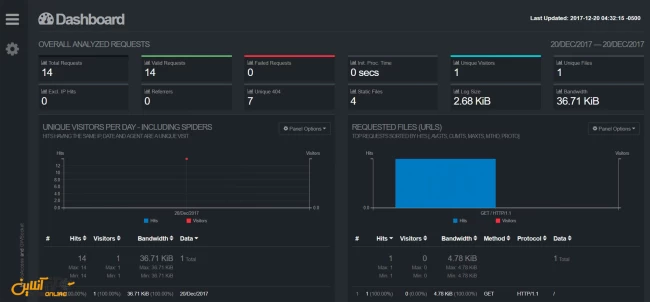از سری آموزشهای لینوکس CentOS در ادامه آموزش نصب GoAccess روی سرور Centos 7 در این مطلب به بررسی و آموزش ایجاد خروجی HTML توسط GoAccess میپردازیم.
در مقاله نصب GoAccess روی سرور Centos 7 به معرفی ابزار GoAccess پرداختیم و مراحل نصب آن روی CentOS 7 را نشان دادیم. در این آموزش به نحوه ایجاد خروجی HTML توسط GoAccess پرداخته تا بتوان به بهترین شکل ممکن یک خروجی کامل از GoAccess دریافت نماییم.
ایجاد خروجی HTML توسط GoAccess
گام اول: نصب وب سرور
- برای ایجاد خروجی HTML توسط GoAccess به یک وب سرور نیاز دارید تا بتوانید توسط آن فایل HTML خود را ببینید. ما وب سرور آپاچی را نصب میکنیم.
با استفاده از دستور زیر میتوانید آپاچی را نصب کنید.
yum install httpd
پس از نصب وب سرور با استفاده از دستورات زیر این سرویس را استارت کرده و در لیست سرویسهای استارتاپ قرار دهید.
systemctl start httpd
systemctl enable httpd
گام دوم: ویرایش فایل کانفیگ GoAccess
برای استفاده از ویژگی های این برنامه باید تغییراتی را در فایل کانفیگ آن اعمال نمایید. برای ایجاد خروجی HTML و نمایش آن توسط وب سرور تغییرات زیر را در فایل اعمال نمایید.
- فایل کانفیگ را با استفاده از دستور nano بصورت زیر باز کنید.
nano /usr/local/etc/GoAccess.conf
- خطوط زیر را یافته و خط date-format %d/%b/%Y را از حالت کامنت دربیاورید. برای اینکار کافیست کاراکتر # را از ابتدای خط پاک کنید.
Apache log date format. The following date format works with any#
of the Apache's log formats below #
date-format %d/%b/%Y #
- یعنی پس از تغییرات این خطوط باید بصورت زیر باشند.
Apache log date format. The following date format works with any#
of the Apache's log formats below #
date-format %d/%b/%Y
همچنین خطوط زیر را یافته و خطی که مقدار log-format را نوشته است را از حالت کامنت خارج نمایید.
NCSA Combined Log Format #
#
log-format %h %^[%d:%^] "%r" %s %b "%R" "%u #
- پس از ویرایش خط باید بصورت زیر باشد.
NCSA Combined Log Format #
#
log-format %h %^[%d:%^] "%r" %s %b "%R" "%u
فایل را ذخیره کرده و از آن خارج شوید.
گام سوم: ایجاد لاگ با فرمت HTML
حال میتوانید خروجی یک فایل لاگ را در GoAccess به فایل HTML تبدیل نمایید.
- برای مثال با استفاده از دستور زیر یک فایل HTML آنالیز شده از فایل لاگ آپاچی ایجاد کرده و آن را در دایرکتوری روت آپاچی قرار میدهیم.
goaccess /var/log/httpd/access_log --log-format=COMBINED -a -o /var/www/html/report.html
گام چهارم: نمایش خروجی HTML
حال میتوانید مرورگر خود را باز کرده و آدرس آی پی یا نام دامنه خود را وارد کرده و عبارت “/report.html” را به انتهای آن اضافه نمایید تا بتوانید خروجی HTML را ببینید.
پس از وارد کردن آدرس IP ، خروجی مشابه تصویر زیر خواهید دید.
تبریک میگم شما موفق به ایجاد خروجی HTML توسط GoAccess شدید.
کاربر گرامی شما میتوانید سؤالات مربوط به این آموزش را در بخش کامنتها عنوان کرده و در همین قسمت پاسخ خود را دریافت کنید.